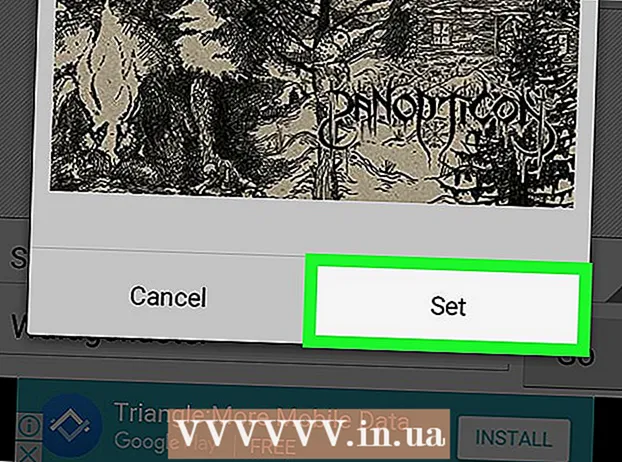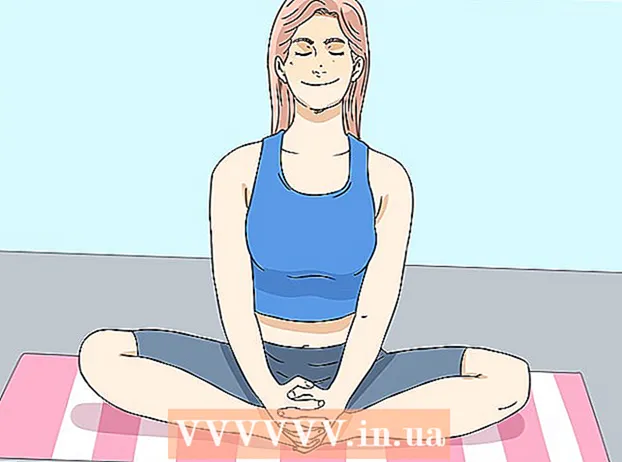Аўтар:
John Pratt
Дата Стварэння:
17 Люты 2021
Дата Абнаўлення:
1 Ліпень 2024

Задаволены
Вы спрабавалі зрабіць фільм у Windows Movie Maker, але не змаглі? Мы раскажам, як! Вам спадабаецца працаваць з гэтай праграмай, і вы нарэшце зробіце фільм, які заўсёды хацелі зрабіць. Шмат весялосці!
Крок
 Адкрыйце файл ці фільм. Затым націсніце на «Імпартаваць відэа»; імпарт зойме некаторы час, у залежнасці ад памеру файла і часу відэа.
Адкрыйце файл ці фільм. Затым націсніце на «Імпартаваць відэа»; імпарт зойме некаторы час, у залежнасці ад памеру файла і часу відэа.  Націсніце і перацягніце відэа на раскадроўку, якую можна знайсці ўнізе акна.
Націсніце і перацягніце відэа на раскадроўку, якую можна знайсці ўнізе акна. Дадайце эфекты. У меню Інструменты націсніце Эфекты. На панэлі "Змест" націсніце эфект, які вы хочаце дадаць. Вы можаце націснуць кнопку Прайграць пад акном папярэдняга прагляду, каб праглядзець эфект.
Дадайце эфекты. У меню Інструменты націсніце Эфекты. На панэлі "Змест" націсніце эфект, які вы хочаце дадаць. Вы можаце націснуць кнопку Прайграць пад акном папярэдняга прагляду, каб праглядзець эфект.  Дадайце пераходы. На раскадроўцы альбо на часовай шкале націсніце на другі з двух відэаролікаў, загалоўкаў ці малюнкаў, паміж якімі вы хочаце дадаць пераход. У меню Інструменты націсніце Пераходы. На панэлі "Змест" націсніце пераход, які вы хочаце дадаць. Вы можаце націснуць "Прайграць" пад акном папярэдняга прагляду, каб праглядзець пераход. Націсніце "Кліп", а затым "Дадаць на часовую шкалу" альбо "Дадаць у раскадроўку".
Дадайце пераходы. На раскадроўцы альбо на часовай шкале націсніце на другі з двух відэаролікаў, загалоўкаў ці малюнкаў, паміж якімі вы хочаце дадаць пераход. У меню Інструменты націсніце Пераходы. На панэлі "Змест" націсніце пераход, які вы хочаце дадаць. Вы можаце націснуць "Прайграць" пад акном папярэдняга прагляду, каб праглядзець пераход. Націсніце "Кліп", а затым "Дадаць на часовую шкалу" альбо "Дадаць у раскадроўку".  Дадайце музыку альбо скароціце кліпы, націснуўшы на часовую шкалу ўнізе экрана.
Дадайце музыку альбо скароціце кліпы, націснуўшы на часовую шкалу ўнізе экрана. Калі вы хочаце зрабіць кліп карацейшым, націсніце на паўкутнік збоку кліпа, і вы можаце перамяшчаць яго, пакуль не дасягне патрэбнай даўжыні.
Калі вы хочаце зрабіць кліп карацейшым, націсніце на паўкутнік збоку кліпа, і вы можаце перамяшчаць яго, пакуль не дасягне патрэбнай даўжыні. Калі вы хочаце зрабіць музычнае відэа, усталюйце для камеры адключэнне гуку. Вам не патрэбны лішні гук, толькі музыка. Потым вы пераходзіце да «Імпартаваць аўдыя альбо музыку» і выбіраеце песню. Затым перацягніце яго на часовую шкалу. Вы таксама можаце скараціць музыку з трохвугольнікам.
Калі вы хочаце зрабіць музычнае відэа, усталюйце для камеры адключэнне гуку. Вам не патрэбны лішні гук, толькі музыка. Потым вы пераходзіце да «Імпартаваць аўдыя альбо музыку» і выбіраеце песню. Затым перацягніце яго на часовую шкалу. Вы таксама можаце скараціць музыку з трохвугольнікам.  Дадайце загаловак альбо загаловак фільма, націснуўшы адпаведную спасылку ў левай калонцы. Злева вы можаце дадаць такія функцыі, як рэжысёр, прадзюсар або роля. Справа вы ставіце імёны людзей, якія ўдзельнічалі.
Дадайце загаловак альбо загаловак фільма, націснуўшы адпаведную спасылку ў левай калонцы. Злева вы можаце дадаць такія функцыі, як рэжысёр, прадзюсар або роля. Справа вы ставіце імёны людзей, якія ўдзельнічалі.  Націсніце на часовую шкалу. Цяпер вы можаце ўбачыць часовую шкалу з песняй, загалоўкам, відэа, эфектамі і пераходамі. Затым вы можаце паглядзець фільм, націснуўшы кнопку прайгравання ў левай частцы экрана.
Націсніце на часовую шкалу. Цяпер вы можаце ўбачыць часовую шкалу з песняй, загалоўкам, відэа, эфектамі і пераходамі. Затым вы можаце паглядзець фільм, націснуўшы кнопку прайгравання ў левай частцы экрана.  Калі вы будзеце задаволены, націсніце "Захаваць на маім кампутары", альбо вы можаце запісаць яго на CD альбо DVD.
Калі вы будзеце задаволены, націсніце "Захаваць на маім кампутары", альбо вы можаце запісаць яго на CD альбо DVD.
Парады
- Пераканайцеся, што ваш фільм мае правільны фармат. Напрыклад, вы не можаце імпартаваць MP4 у Movie Maker. Вы можаце пераўтварыць яго спачатку, напрыклад, спачатку з FFmpeg або MEncoder.
- Для эфекту ўспышкі разрэжце відэа напалову і дадайце пасярэдзіне "знікаць з белага". Гэта добра працуе з музычнымі кліпамі.
- Каб наладзіць гучнасць аўдыякліпа, пстрыкніце кліп правай кнопкай мышы і націсніце Аб'ём. Наладзьце гучнасць пры дапамозе паўзунка, які з'явіцца.
Папярэджанні
- Ніколі не стварайце фільм з аўтарскімі кліпамі, калі ў вас няма дазволу.
- Часта захоўвайце свой праект.